WPS Excel設置雙擊隱藏功能區的方法
時間:2024-01-03 13:14:45作者:極光下載站人氣:51
很多小伙伴在對表格文檔進行編輯的過程中經常會遇到需要關閉功能區的情況,在wps中,我們可以使用雙擊選項卡的方式來隱藏功能區,如果該功能被關閉了,我們該怎么重新開啟該功能呢。其實很簡單,我們只需要在WPS的表格文檔編輯頁面中先打開文件選項,再打開“選項”,接著在視圖頁面中找到“雙擊選項卡時隱藏功能區”選項,點擊勾選該選項,再點擊確定選項即可。有的小伙伴可能不清楚具體的操作方法,接下來小編就來和大家分享一下WPS excel設置雙擊隱藏功能區的方法。
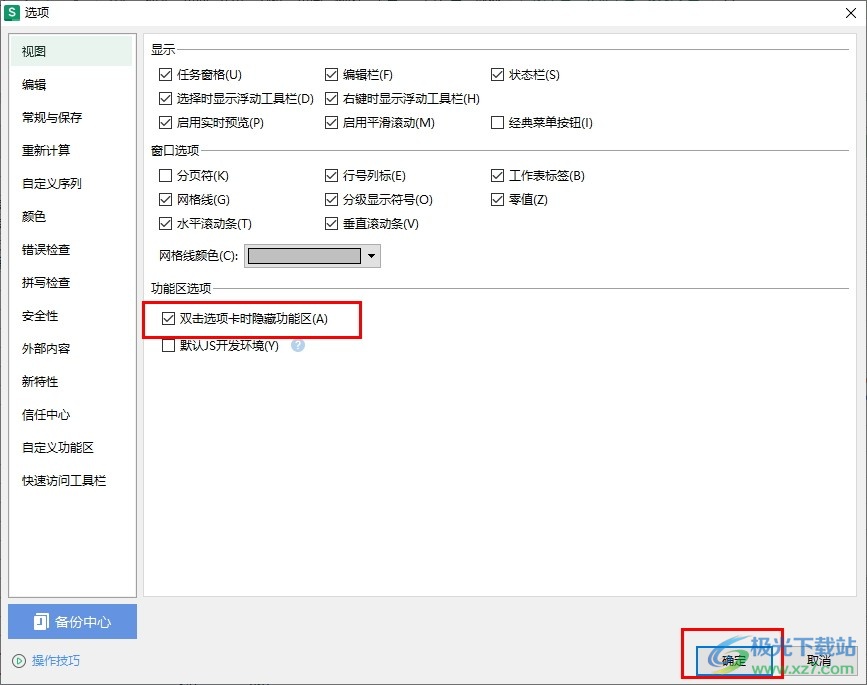
方法步驟
1、第一步,我們點擊打開Wps軟件之后,在WPS頁面中點擊打開一個表格文檔
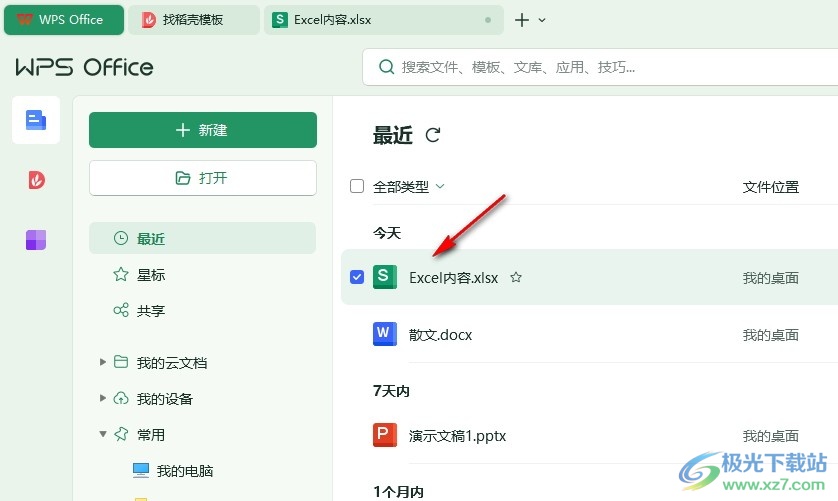
2、第二步,進入WPS的表格文檔編輯頁面之后,我們在頁面左上角點擊打開“文件”選項
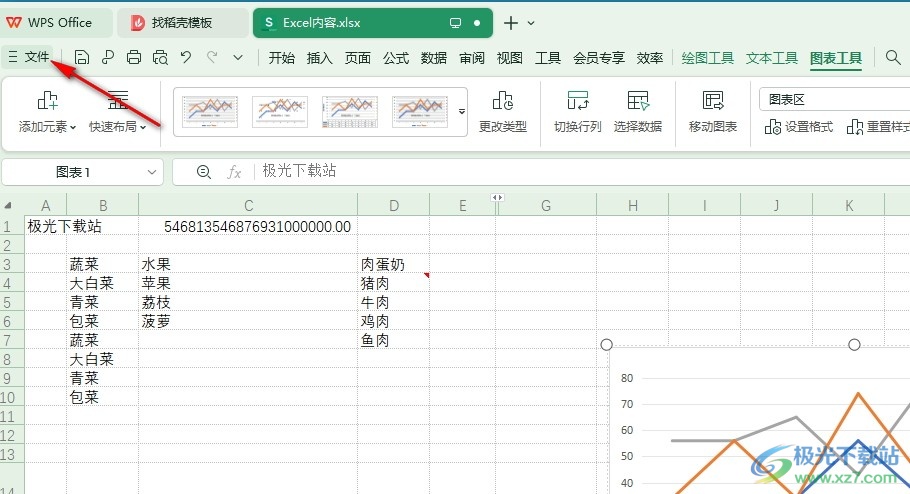
3、第三步,打開“文件”選項之后,我們在左側列表中點擊打開“選項”
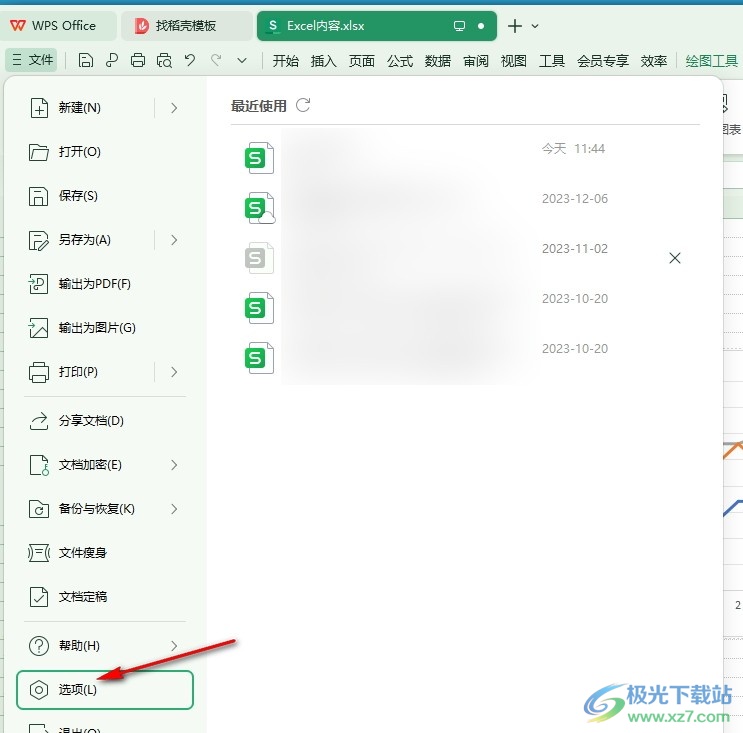
4、第四步,進入表格文檔的“選項”頁面之后,我們在左側列表中點擊打開視圖選項,然后在右側頁面中找到“雙擊選項卡時隱藏功能區”選項
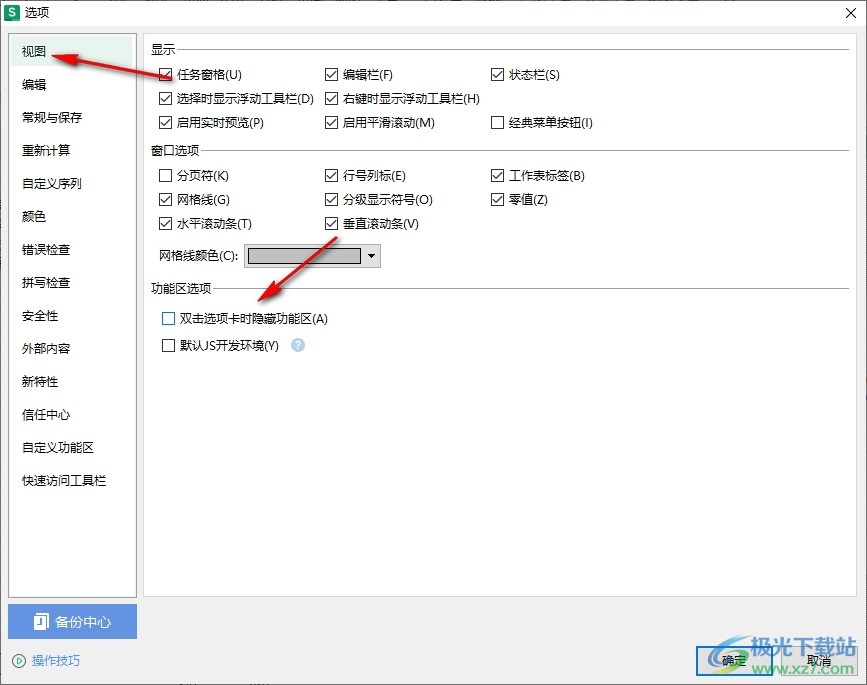
5、第五步,我們先點擊勾選“雙擊選項卡時隱藏功能區”選項,再點擊確定選項即可
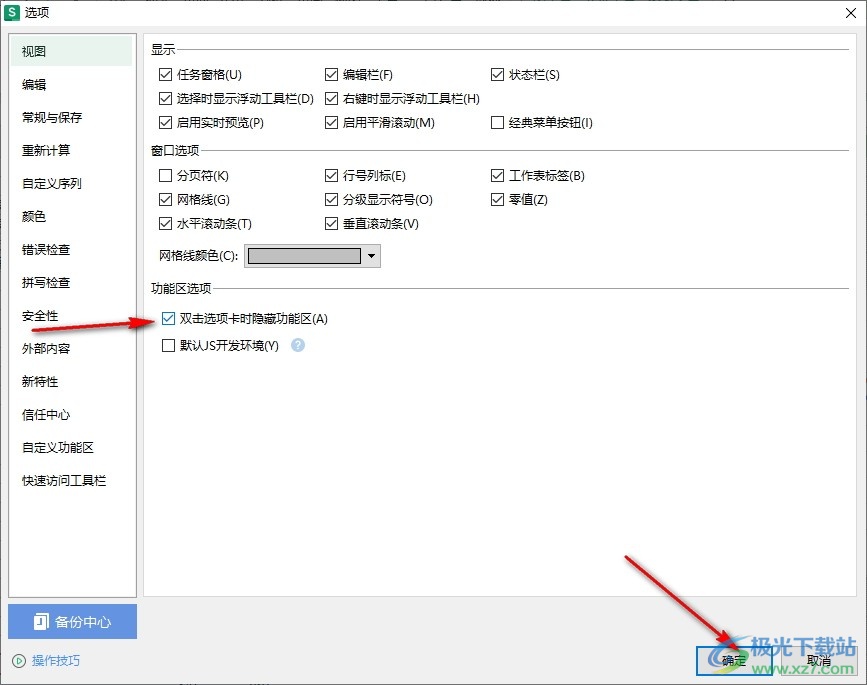
以上就是小編整理總結出的關于WPS Excel設置雙擊隱藏功能區的方法,我們在WPS中先點擊打開一個表格文檔,然后再打開“文件”和“選項”,接著在視圖編輯頁面中,我們點擊勾選“雙擊選項卡時隱藏功能區”選項即可,感興趣的小伙伴快去試試吧。

大小:240.07 MB版本:v12.1.0.18608環境:WinAll, WinXP, Win7, Win10
- 進入下載
相關推薦
相關下載
熱門閱覽
- 1百度網盤分享密碼暴力破解方法,怎么破解百度網盤加密鏈接
- 2keyshot6破解安裝步驟-keyshot6破解安裝教程
- 3apktool手機版使用教程-apktool使用方法
- 4mac版steam怎么設置中文 steam mac版設置中文教程
- 5抖音推薦怎么設置頁面?抖音推薦界面重新設置教程
- 6電腦怎么開啟VT 如何開啟VT的詳細教程!
- 7掌上英雄聯盟怎么注銷賬號?掌上英雄聯盟怎么退出登錄
- 8rar文件怎么打開?如何打開rar格式文件
- 9掌上wegame怎么查別人戰績?掌上wegame怎么看別人英雄聯盟戰績
- 10qq郵箱格式怎么寫?qq郵箱格式是什么樣的以及注冊英文郵箱的方法
- 11怎么安裝會聲會影x7?會聲會影x7安裝教程
- 12Word文檔中輕松實現兩行對齊?word文檔兩行文字怎么對齊?
網友評論